Ponieważ coraz więcej osób pracuje z domu, istnieje dobry powód, aby mieć więcej niż jedną drukarkę. Świetna jakość druku jest bardziej przystępne niż kiedykolwiek, usuwając barierę w zakupie drukarki dedykowanej do domowego biura lub drukarki do drukowania zdjęć. Nieuniknionym pytaniem jest, która drukarka będzie domyślna i jak ją skonfigurować.
Zawartość
- Jak ustawić domyślną drukarkę w systemie Windows
- Co się stanie, gdy system Windows zarządza ustawieniami domyślnymi?
- Jak ustawić domyślną drukarkę na komputerze Mac
- Co jeśli zabiorę MacBooka do pracy?
- Co to jest drukarka domyślna?
- Którą drukarkę wybrać jako domyślną?
- Dlaczego czarno-biała drukarka może być dobrym rozwiązaniem domyślnym
Polecane filmy
Łatwy
10 minut
Komputer z systemem Windows lub Mac
Fizyczna lub wirtualna drukarka
Efektem ubocznym luksusu wielu drukarek jest frustracja, gdy zdajesz sobie sprawę, że wysłałeś zdjęcie do czarno-białej drukarki laserowej. Odwrotna sytuacja może być jeszcze gorsza — drukowanie etykiety wysyłkowej na kolorowej drukarce fotograficznej, marnowanie atramentu i drogiego papieru.
Ustawienie domyślnej drukarki może pomóc uniknąć tych problemów, a jest to stosunkowo łatwe do wykonania na komputerze PC z systemem Windows lub Mac.

Jak ustawić domyślną drukarkę w systemie Windows
Istnieje kilka różnych sposobów ustawienia drukarki domyślnej w systemie Windows. Najłatwiejszą metodą jest skorzystanie z ustawień systemu Windows, co pozwala uniknąć złożoności Panelu sterowania systemu Windows.
Krok 1: wciśnij Windows-I kombinację klawiszy, aby otworzyć Ustawienia. Wybierz Bluetooth i urządzenia w takim razie zakładka Drukarki i skanery.
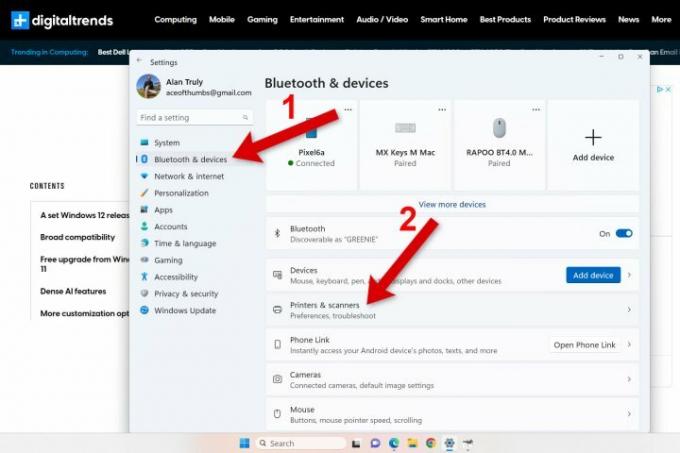
Krok 2: Jeśli przełącznik dla Pozwól systemowi Windows zarządzać moją domyślną drukarką jest włączony, wyłącz go. Następnie wybierz drukarkę z listy. System Windows wskaże, która drukarka jest aktualnie wybrana, a pod drukarką pojawi się szary tekst „Domyślna”.

Powiązany
- Recenzja publicznej wersji beta macOS Sonoma: więcej niż tylko wygaszacze ekranu
- Ranking wszystkich 12 wersji systemu Windows, od najgorszej do najlepszej
- Jak włączyć lub wyłączyć ChatGPT z paska zadań systemu Windows
Krok 3: Wybierz drukarkę z listy i wybierz Ustaw jako domyślne przycisk w prawym górnym rogu. Jeśli chcesz, możesz nawet wybrać drukarkę Microsoft Print to PDF lub inną drukarkę wirtualną jako domyślną.
Teraz każdy wydrukowany dokument lub zdjęcie zostanie wysłane do tej domyślnej drukarki, chyba że wybierzesz inną opcję w oknie drukowania.
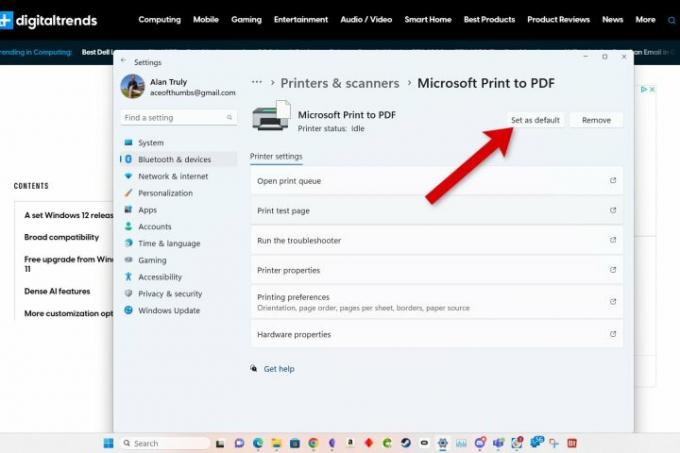
Co się stanie, gdy system Windows zarządza ustawieniami domyślnymi?
Możliwość Pozwól systemowi Windows zarządzać moją domyślną drukarką może być przydatny, jeśli podróżujesz z laptopem między domem a biurem. Po włączeniu system Windows automatycznie ustawi jako domyślną drukarkę najczęściej używaną w każdym odwiedzanym miejscu.
Jeśli wybrana drukarka wielokrotnie nie jest zgodna z oczekiwaniami w określonej lokalizacji, może to być spowodowane tym, że użyto alternatywnej drukarki na tyle, aby ustawić ją jako nową domyślną. Jeśli wyłączysz Pozwól systemowi Windows zarządzać moją domyślną drukarką, musisz ręcznie wybrać drukarkę, gdy przenosisz laptopa w inne miejsce.
Jak ustawić domyślną drukarkę na komputerze Mac
W macOS Ventura sytuacja nieco się zmieniła. Zamiast otwierać Preferencje systemowe, teraz są to Ustawienia systemowe.
Krok 1: Otwórz menu Apple w lewym górnym rogu i wybierz Ustawienia systemowe aplikację, przewiń w dół i wybierz Drukarki i skanery z paska bocznego.

Krok 2: U góry zobaczysz opcję ustawienia drukarki domyślnej. Apple automatycznie wybiera ostatnio używaną drukarkę i może się okazać, że ta opcja jest już wybrana.
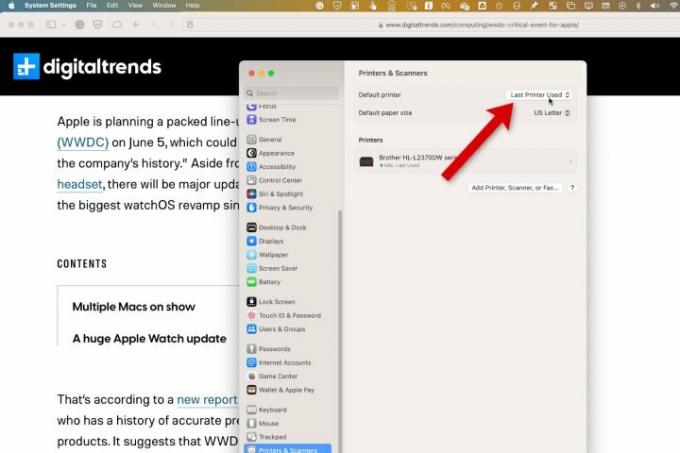
Krok 3: Wybierz preferowaną drukarkę domyślną z menu podręcznego po prawej stronie, która będzie używana do przyszłych zadań drukowania, dopóki jej nie zmienisz. Oczywiście możesz zmienić ustawienie domyślne w oknie opcji drukowania.

Co jeśli zabiorę MacBooka do pracy?
Jeśli masz ustawioną drukarkę domyślną w systemie macOS Ostatnia używana drukarka, zapamięta ostatnią drukarkę dla każdej nowej lokalizacji, oszczędzając kłopotu z ręcznym przełączaniem drukarki podczas przemieszczania się między domem a biurem.
Jeśli ręcznie ustawisz drukarkę domyślną, musisz wybrać inną drukarkę w każdej nowej lokalizacji.
Co to jest drukarka domyślna?
Po wybraniu domyślnej drukarki ta drukarka będzie wybierana automatycznie dla wszystkich przyszłych zadań drukowania. Za każdym razem, gdy naciśniesz przycisk drukowania, wybrane ustawienie domyślne otrzyma to zdjęcie lub dokument.
Oczywiście możesz wybrać inną drukarkę z okna opcji. Możesz także zmienić ustawienie domyślne, jeśli przewidujesz używanie alternatywnej drukarki przez dłuższy czas.

Którą drukarkę wybrać jako domyślną?
Kiedy wybierasz domyślną drukarkę, pojawia się interesujące pytanie - która powinna to być? Odpowiedź zależy od Twoich potrzeb i tego, czy komputer jest współdzielony z innymi osobami.
Zawsze możesz korzystać z drukarki znajdującej się na górze, ale inni mogą uznać drukarkę na dole za bardziej dostępną. Te szczegóły należy opracować przed ustawieniem wartości domyślnej.
Krótko mówiąc, zastanów się, którą drukarkę wybierasz najczęściej, a która jest najmniej uciążliwa w przypadku przypadkowego użycia. To powinna być Twoja drukarka domyślna.
Dlaczego czarno-biała drukarka może być dobrym rozwiązaniem domyślnym
Jeśli chodzi o materiały eksploatacyjne, a toner do drukarek laserowych zwykle kosztuje mniej niż wkłady do drukarek atramentowych. Papier do drukarek atramentowych może być również droższy. To przechyla skalę w kierunku ustawienia drukarki laserowej jako domyślnej.
Etykiety wysyłkowe, listy i koperty nie wymagają koloru, więc jeśli pracujesz w domu i posiadasz czarno-białą drukarkę, ustawienie jej jako domyślnej może zaoszczędzić czas podczas pracowitego dnia.
Oczywiście, jeśli dotyczy to codziennego użytku drukowanie fotografii lub kolorowych dokumentów, dobrym wyborem może być drukarka atramentowa lub kolorowa drukarka laserowa.
To bardzo osobista decyzja, na którą tylko ty możesz odpowiedzieć.
Ustawienie drukarki domyślnej jest tak szybkie i łatwe, że każdy, kto ma wiele drukarek, powinien skorzystać z tej funkcji. Jeśli masz tylko jeden, możesz sprawdzić nasze przewodnik po najlepszych drukarniach aby wybrać, który chcesz następny. Jedynym powodem, dla którego warto pozostawić tę decyzję systemowi Windows lub macOS, jest podróżowanie z laptopem i konieczność drukowania z dala od głównej lokalizacji.
Firmy Microsoft i Apple opracowały podobne rozwiązania automatyczne, aby pomóc w zaspokojeniu tych potrzeb, zapewniając jednocześnie proste rozwiązanie dla komputerów, które pozostają w jednym miejscu. W kilku prostych krokach możesz ułatwić sobie życie, wybierając domyślną drukarkę, która najlepiej sprawdza się w Twoim przypadku.
Zalecenia redaktorów
- Jak zainstalować system Windows 11 lub Windows 10 na Steam Deck
- Jak łączyć pliki PDF w systemie Windows, macOS lub w Internecie
- Jak macOS Sonoma może naprawić widżety — lub jeszcze bardziej je pogorszyć
- Apple właśnie dał graczom Mac duży powód do ekscytacji
- Jak wyłączyć VBS w systemie Windows 11, aby poprawić grę
Ulepsz swój styl życiaTrendy cyfrowe pomagają czytelnikom śledzić szybko zmieniający się świat technologii dzięki najnowszym wiadomościom, zabawnym recenzjom produktów, wnikliwym artykułom redakcyjnym i jedynym w swoim rodzaju zapowiedziom.




